ФурМарк как пользоваться тестировать проверить видеокарту настройка скачать
Всем привет! Расскажу про хорошую известную программу для проверки видеокарты и нагрева графического Geeks3D FurMark, которая выясняет также есть ли артефакты (полос, «молний») при сильно использовании. Лучше всего использовать приложение в полный экран.
Внизу есть график изменения температуры ГПУ, а вверху – данные о загрузке графического процессора и видеопамяти, рабочие частоты, количество кадров в секунду и время проведения теста.
Бенчмарки отличаются от стрессового тестирования тем, что проверяют производительность при разных разрешениях (от 720p до 4K).
Работа бенчмарка заключается в «прогоне» теста за определенный промежуток времени и подсчета очков, набранных видеокартой, на основании количества кадров, воспроизведенных в этом интервале и фреймрейта.
По окончанию теста программа выдает подробную информацию о результатах.
GPU Shark – функция программы, которая показывает подробнейшую информацию о видеокарте.
В окне, открывающемся после запуска, отображаются данные о модели карты, версии OpenGL, БИОСа и драйвера, типе и размере видеопамяти, текущих и базовых частотах, потребляемой мощности и температуре, а также о многом другом.
GPU-Z
Данная функция также отвечает за предоставление информации о видеоадаптере.
Работа этой опции гарантируется только при условии наличия на компьютере установленной утилиты GPU-Z.
CPU Burner
С помощью CPU Burner программа постепенно нагружает центральный процессор для выявления максимального нагрева.
База данных тестирования
Функция «Compare your score» позволяет ознакомиться с результатами тестирования других пользователей FurMark.
При переходе по данной ссылке открывается страница на официальном сайте разработчиков, на которой представлены некоторые данные о тестах видеокарт в разных пресетах бенчмарков.
Вторая ссылка ведет непосредственно на страницу базы данных.
Как пользоваться
Утилита может активно применяться даже для определения того, насколько установленный блок питания может выдерживать критические нагрузки в энергопотреблении. И это уже речь не идет о проверке стабильности работы графического ускорителя.
Иногда в процессе проведения тестирования видеокарты, если блок питания имеет относительно небольшую мощность, компьютерная система может просто отключиться.
Не стоит пугаться. Это нормально и свидетельствует только о том, что блок, скорее всего, придется заменить, поскольку графическому ускорителю элементарно не хватает питания (напряжение и сила тока не соответствуют характеристикам энергопотребления графического ускорителя).
Загрузка и установка
Отдельно стоит остановиться на загрузке и инсталляции приложения. Программа FurMark на русском языке доступна в интернете. Но желательно посетить официальный сайт разработчика и загрузить для установки самую последнюю версию.
Тут проблема в том, что у самой программы служба обновления отсутствует, поэтому каждая новая модификация содержит некоторое количество исправлений, дополнений и изменений в алгоритмах стресс-тестирования.
В ее установочный комплект интегрированы такие замечательные утилиты, как GPU-Z, GPU Shark и GPU Burner. Последнюю, кстати, многие пользователи и специалисты в области тестирования и разгона графических ускорителей склонны называть неким «кипятильником», который позволяет разогреть видеокарту и достичь температур порядка 100 градусов Цельсия и даже выше.
Теперь непосредственно о проведении тестов. После первого запуска чрезвычайно важно освоить интерфейс. Несмотря на всю его простоту (программа содержит всего лишь одно окно), элементов управления в нем достаточно много.
Во-первых, следует обратить взор на поля автоматического определения графического ускорителя и разрешения экрана. Отдельного внимания заслуживают кнопки вызова встроенных утилит, о которых было сказано выше, а также кнопки пресетов (предустановленных настроек), которые могут производить проверку в разных режимах. Основным же тестом принято считать устанавливаемый во всех настройках режим Burn-in test, то есть своеобразный режим прожига.
Первоначальные настройки
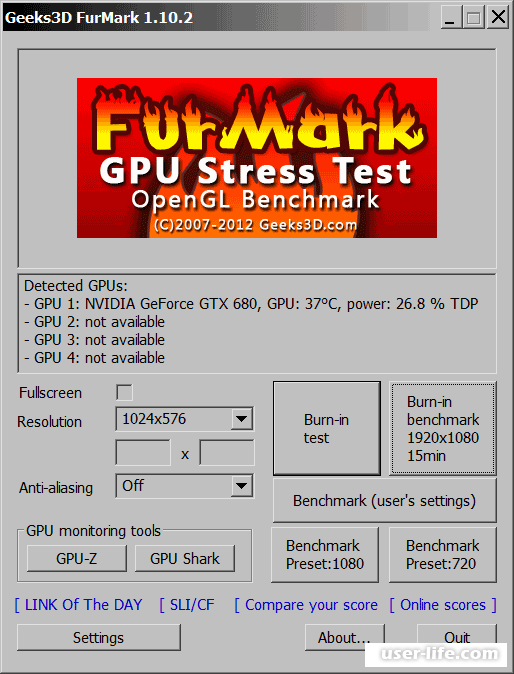
Первоначальный этап предполагает установку контрольного температурного режима, то есть выставление критического значения температуры нагрева, при достижении которого программа начнет выдавать уведомления.
Конечно, в обычном режиме достичь порога в 100 градусов практически нереально, тем не менее в настройках выдачи сигнала тревоги (GPU temperature alarm) лучше выставить значение не более 80 градусов (по некоторым рекомендациям – не более 90).
Предпочитаемые условия тестирования
Большинство специалистов рекомендует сразу же параллельно запустить утилиты GPU-Z и GPU Shark, чтобы отслеживать критические температуры в режиме реального времени. По желанию можно установить полноэкранный режим тестирования (что, кстати, является оптимальным вариантом). В поле чуть ниже желательно указать время проведения теста, выраженное в миллисекундах (но чрезмерной длительностью увлекаться не стоит). Оптимальный порог – 60000 ms.
Установить температурный показатель теста можно в окне дополнения GPU-Z на вкладке сенсора или непосредственно в настройках основного приложения. Но вот если на текущий момент бездействия системы температура видеокарты составляет порядка 70-90 градусов, стресс-тест запускать не рекомендуется ни в коем случае.
Если требуется записать лог производимого тестирования, следует поставить флажок на специальном поле.
В качестве дополнительного инструмента, так сказать, для удобства проведения проверки можно установить фильтр сглаживания (Anti-alias), которому следует определить значение «8x MSAA» (иногда 4x, если это поддерживается чипом).
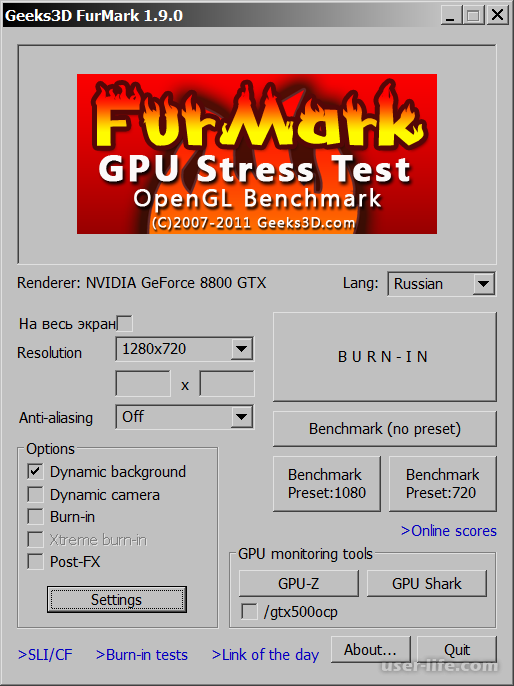
Отдельно обратите внимание, что при установленной тревоге, достигнув критических температур, программа тест не остановит. Она всего лишь выдаст уведомление о том, что данный показатель достигнут, а если температура превысит показатель в 100 градусов - дальнейшую проверку вообще рекомендуется остановить или производить ее на свой страх и риск, иначе никто не даст гарантии, что видеокарта просто не выйдет из строя (после такого перегрева ее можно будет разве что выбросить).
Запуск теста
Нужно задействовать кнопки, находящиеся в правой части главного окна. Производить тестирование можно даже в режиме 4k с максимальным разрешением экрана.
Для старта проверки нужно просто выбрать необходимый режим и нажать кнопку Go. Однако будьте бдительны! Чрезмерные нагрузки, которые можно установить в пользовательских настройках, могут привести только к тому, что процессор графического ускорителя попросту сгорит. Поэтому лучше отдать предпочтение исключительно тестам, которые имеются в предустановленном виде в самой программе. Также не стоит увлекаться временем тестирования, если не хотите, чтобы видеоадаптер попросту «вылетел».
Кстати сказать, при условии запуска утилит GPU-Z и GPU Shark можно отслеживать не только температуру, а и скорость вращения вентиляторов охлаждения (кулеров) по типу того, как это происходит в известном приложении SpeedFan. Конечно, повлиять на их работу не получится, тем не менее мониторинг произвести можно.
Журнал отчета и некоторые советы по проведению тестов
По завершении любого из выбранных тестов (пользовательских в том числе), программа сформирует специальный отчет, в котором будут указаны все установленные и примененные параметры, соответствующие каждому типу проверки. Но в процессе проведения тестирования пользователь сможет в режиме реального времени наблюдать график роста температуры (именно роста, поскольку изменение температурного режима будет производиться по нарастающей).
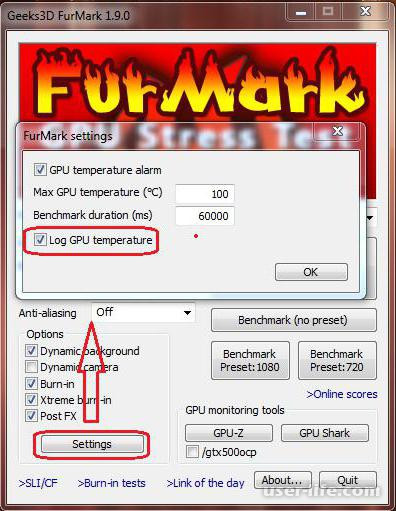
И вообще, при проведении проверки не рекомендуется отходить от компьютерного терминала. При достижении крайних пороговых значений тестирование лучше сразу остановить, хотя бы по причине того, что было указано выше (перегрев процессора графического адаптера).
Данная программа изначально включает в себя несколько инструментов, позволяющих ей:
Оценивать нынешнее состояние и условия работы видеокарты. Например, замерять температуры и в целом видеть ее нагрузку.
Проверять возможные ошибки при работе тех или иных узлов ПК.
Проводить экспресс тесты производительности, заставляя плату работать в 99% нагрузке.
О последнем пункте стоит сказать отдельно. Сразу скажем, что именно из-за него программа стала так популярной. Однако если Вы никогда не использовали Furmark, то наверняка спросите зачем это нужно, излишне нагружать свою видеокарту?.
В данном случае при максимальной нагрузке можно выявить не только проблемы в самой видеокарте, но и оценить общее состояние ПК. Нагрузка делается для того, чтобы оценить работу компьютера в максимально экстремальных условиях. Именно в таком режиме работы можно будет увидеть слабые узлы устройства и знать наиболее проблемные элементы.
Например в случаях тестирования, зачастую в верхнем пороге нагрузки начинает сбоить блок питания, следовательно не смотря на то, что Фурмарк изначально сделан под тест видеокарт, он может также рассказать и о наиболее уязвимых моментах, которые слабее всего.
Интерфейс программы
После того, как Вы убедились в целесообразности использования Фурмарк и смысле проведения тестов, необходимо рассказать про непосредственный интерфейс утилиты и расписать все кнопки и параметры.
Для удобства, мы разделили его на несколько блоков и будем рассказывать про каждый из них отдельно.
Первоначальные параметры
Сигнализировать о перегреве. Здесь устанавливается верхний порог температур, чтобы программа автоматически показала Вам уведомление о том, что видеокарта при тесте превысила указанное значение. Рекомендуется ставить его не выше 80C.
Лог температуры. При работе выводит отдельное окно, в котором будет показана температура видеокарты в реальном времени.
Общие параметры теста
Тестирование на весь экран, заданного разрешения.
Установка требуемого разрешения для проведения тестов.
Предпочитаемый режим сглаживания.
Дополнительные настройки
Активный фон. Можно ли делать другие задачи при проведении теста.
Активная камера, не отключать работу вебкамеры.
Тяжелый режим. Работа программы до прерывания пользователем.
Пост-обработка. Изменение параметров изображения в процессе работы.
Окно выбора режимов тестирования
Тест. Экстремальный тест нагрузки. Внимание! В данном режиме следует постоянно следить за работой видеокарты и при достижении требуемых Вам нагрузочных параметров, выключать работу Furmark. Излишняя неосторожность в данном случае может привести к выходу из строя видеокарты.
Burn-in benchmark 1920x1080 15 min. Проведение теста при размере экрана в hd формате на 15 минут.
Тест на производительность. Общий анализ параметров и возможных максимальных значений.
Benchmark Preset: 1080 и 720. Размеры экраном при работе.
Мониторинг текущего состояния
GPU-Z. Общая информация о видеокарте.
GPU-Shark. Оценка текущего состояния.
Результаты. Узнать результат в сравнении с остальными пользователями.
Плюсы
Возможность проводить тесты производительности и стабильности при разных разрешениях;
Выбор вида тестирования в зависимости от желаемой нагрузки;
Доступ к базе данных тестирования для сравнения результатов;
Совершенно бесплатная программа, без рекламы и дополнительного ПО;
Большое количество информации на официальном сайте.
Минусы
Отсутствует русский язык;
Не хватает сохранения результатов в лог для анализа.
Скачать бесплатно последнюю версию программы FurMark с официального сайта
Внизу есть график изменения температуры ГПУ, а вверху – данные о загрузке графического процессора и видеопамяти, рабочие частоты, количество кадров в секунду и время проведения теста.
Бенчмарки отличаются от стрессового тестирования тем, что проверяют производительность при разных разрешениях (от 720p до 4K).
Работа бенчмарка заключается в «прогоне» теста за определенный промежуток времени и подсчета очков, набранных видеокартой, на основании количества кадров, воспроизведенных в этом интервале и фреймрейта.
По окончанию теста программа выдает подробную информацию о результатах.
GPU Shark – функция программы, которая показывает подробнейшую информацию о видеокарте.
В окне, открывающемся после запуска, отображаются данные о модели карты, версии OpenGL, БИОСа и драйвера, типе и размере видеопамяти, текущих и базовых частотах, потребляемой мощности и температуре, а также о многом другом.
GPU-Z
Данная функция также отвечает за предоставление информации о видеоадаптере.
Работа этой опции гарантируется только при условии наличия на компьютере установленной утилиты GPU-Z.
CPU Burner
С помощью CPU Burner программа постепенно нагружает центральный процессор для выявления максимального нагрева.
База данных тестирования
Функция «Compare your score» позволяет ознакомиться с результатами тестирования других пользователей FurMark.
При переходе по данной ссылке открывается страница на официальном сайте разработчиков, на которой представлены некоторые данные о тестах видеокарт в разных пресетах бенчмарков.
Вторая ссылка ведет непосредственно на страницу базы данных.
Как пользоваться
Утилита может активно применяться даже для определения того, насколько установленный блок питания может выдерживать критические нагрузки в энергопотреблении. И это уже речь не идет о проверке стабильности работы графического ускорителя.
Иногда в процессе проведения тестирования видеокарты, если блок питания имеет относительно небольшую мощность, компьютерная система может просто отключиться.
Не стоит пугаться. Это нормально и свидетельствует только о том, что блок, скорее всего, придется заменить, поскольку графическому ускорителю элементарно не хватает питания (напряжение и сила тока не соответствуют характеристикам энергопотребления графического ускорителя).
Загрузка и установка
Отдельно стоит остановиться на загрузке и инсталляции приложения. Программа FurMark на русском языке доступна в интернете. Но желательно посетить официальный сайт разработчика и загрузить для установки самую последнюю версию.
Тут проблема в том, что у самой программы служба обновления отсутствует, поэтому каждая новая модификация содержит некоторое количество исправлений, дополнений и изменений в алгоритмах стресс-тестирования.
В ее установочный комплект интегрированы такие замечательные утилиты, как GPU-Z, GPU Shark и GPU Burner. Последнюю, кстати, многие пользователи и специалисты в области тестирования и разгона графических ускорителей склонны называть неким «кипятильником», который позволяет разогреть видеокарту и достичь температур порядка 100 градусов Цельсия и даже выше.
Теперь непосредственно о проведении тестов. После первого запуска чрезвычайно важно освоить интерфейс. Несмотря на всю его простоту (программа содержит всего лишь одно окно), элементов управления в нем достаточно много.
Во-первых, следует обратить взор на поля автоматического определения графического ускорителя и разрешения экрана. Отдельного внимания заслуживают кнопки вызова встроенных утилит, о которых было сказано выше, а также кнопки пресетов (предустановленных настроек), которые могут производить проверку в разных режимах. Основным же тестом принято считать устанавливаемый во всех настройках режим Burn-in test, то есть своеобразный режим прожига.
Первоначальные настройки
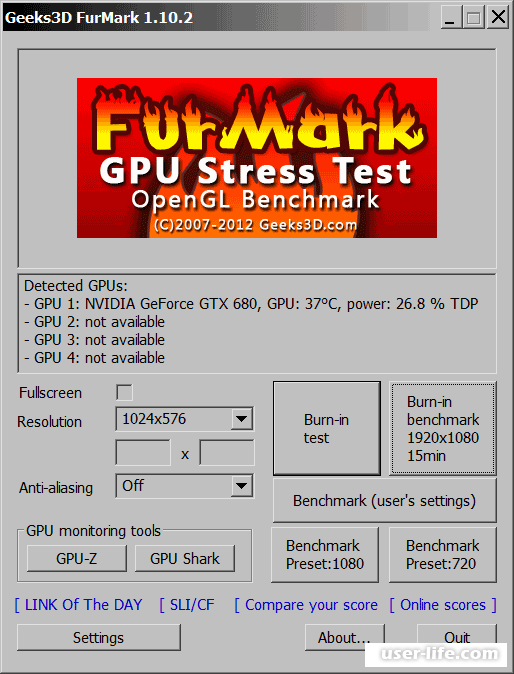
Первоначальный этап предполагает установку контрольного температурного режима, то есть выставление критического значения температуры нагрева, при достижении которого программа начнет выдавать уведомления.
Конечно, в обычном режиме достичь порога в 100 градусов практически нереально, тем не менее в настройках выдачи сигнала тревоги (GPU temperature alarm) лучше выставить значение не более 80 градусов (по некоторым рекомендациям – не более 90).
Предпочитаемые условия тестирования
Большинство специалистов рекомендует сразу же параллельно запустить утилиты GPU-Z и GPU Shark, чтобы отслеживать критические температуры в режиме реального времени. По желанию можно установить полноэкранный режим тестирования (что, кстати, является оптимальным вариантом). В поле чуть ниже желательно указать время проведения теста, выраженное в миллисекундах (но чрезмерной длительностью увлекаться не стоит). Оптимальный порог – 60000 ms.
Установить температурный показатель теста можно в окне дополнения GPU-Z на вкладке сенсора или непосредственно в настройках основного приложения. Но вот если на текущий момент бездействия системы температура видеокарты составляет порядка 70-90 градусов, стресс-тест запускать не рекомендуется ни в коем случае.
Если требуется записать лог производимого тестирования, следует поставить флажок на специальном поле.
В качестве дополнительного инструмента, так сказать, для удобства проведения проверки можно установить фильтр сглаживания (Anti-alias), которому следует определить значение «8x MSAA» (иногда 4x, если это поддерживается чипом).
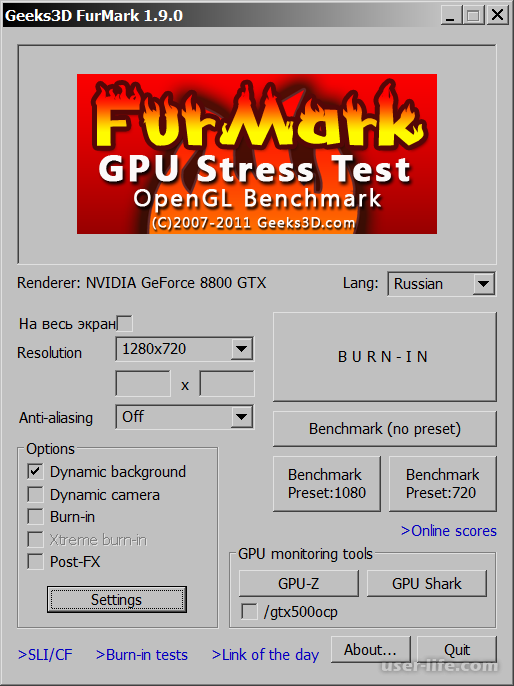
Отдельно обратите внимание, что при установленной тревоге, достигнув критических температур, программа тест не остановит. Она всего лишь выдаст уведомление о том, что данный показатель достигнут, а если температура превысит показатель в 100 градусов - дальнейшую проверку вообще рекомендуется остановить или производить ее на свой страх и риск, иначе никто не даст гарантии, что видеокарта просто не выйдет из строя (после такого перегрева ее можно будет разве что выбросить).
Запуск теста
Нужно задействовать кнопки, находящиеся в правой части главного окна. Производить тестирование можно даже в режиме 4k с максимальным разрешением экрана.
Для старта проверки нужно просто выбрать необходимый режим и нажать кнопку Go. Однако будьте бдительны! Чрезмерные нагрузки, которые можно установить в пользовательских настройках, могут привести только к тому, что процессор графического ускорителя попросту сгорит. Поэтому лучше отдать предпочтение исключительно тестам, которые имеются в предустановленном виде в самой программе. Также не стоит увлекаться временем тестирования, если не хотите, чтобы видеоадаптер попросту «вылетел».
Кстати сказать, при условии запуска утилит GPU-Z и GPU Shark можно отслеживать не только температуру, а и скорость вращения вентиляторов охлаждения (кулеров) по типу того, как это происходит в известном приложении SpeedFan. Конечно, повлиять на их работу не получится, тем не менее мониторинг произвести можно.
Журнал отчета и некоторые советы по проведению тестов
По завершении любого из выбранных тестов (пользовательских в том числе), программа сформирует специальный отчет, в котором будут указаны все установленные и примененные параметры, соответствующие каждому типу проверки. Но в процессе проведения тестирования пользователь сможет в режиме реального времени наблюдать график роста температуры (именно роста, поскольку изменение температурного режима будет производиться по нарастающей).
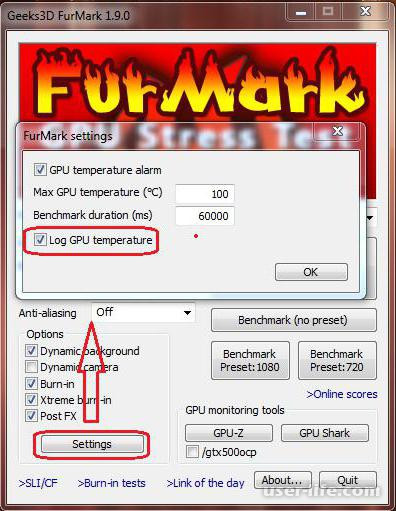
И вообще, при проведении проверки не рекомендуется отходить от компьютерного терминала. При достижении крайних пороговых значений тестирование лучше сразу остановить, хотя бы по причине того, что было указано выше (перегрев процессора графического адаптера).
Данная программа изначально включает в себя несколько инструментов, позволяющих ей:
Оценивать нынешнее состояние и условия работы видеокарты. Например, замерять температуры и в целом видеть ее нагрузку.
Проверять возможные ошибки при работе тех или иных узлов ПК.
Проводить экспресс тесты производительности, заставляя плату работать в 99% нагрузке.
О последнем пункте стоит сказать отдельно. Сразу скажем, что именно из-за него программа стала так популярной. Однако если Вы никогда не использовали Furmark, то наверняка спросите зачем это нужно, излишне нагружать свою видеокарту?.
В данном случае при максимальной нагрузке можно выявить не только проблемы в самой видеокарте, но и оценить общее состояние ПК. Нагрузка делается для того, чтобы оценить работу компьютера в максимально экстремальных условиях. Именно в таком режиме работы можно будет увидеть слабые узлы устройства и знать наиболее проблемные элементы.
Например в случаях тестирования, зачастую в верхнем пороге нагрузки начинает сбоить блок питания, следовательно не смотря на то, что Фурмарк изначально сделан под тест видеокарт, он может также рассказать и о наиболее уязвимых моментах, которые слабее всего.
Интерфейс программы
После того, как Вы убедились в целесообразности использования Фурмарк и смысле проведения тестов, необходимо рассказать про непосредственный интерфейс утилиты и расписать все кнопки и параметры.
Для удобства, мы разделили его на несколько блоков и будем рассказывать про каждый из них отдельно.
Первоначальные параметры
Сигнализировать о перегреве. Здесь устанавливается верхний порог температур, чтобы программа автоматически показала Вам уведомление о том, что видеокарта при тесте превысила указанное значение. Рекомендуется ставить его не выше 80C.
Лог температуры. При работе выводит отдельное окно, в котором будет показана температура видеокарты в реальном времени.
Общие параметры теста
Тестирование на весь экран, заданного разрешения.
Установка требуемого разрешения для проведения тестов.
Предпочитаемый режим сглаживания.
Дополнительные настройки
Активный фон. Можно ли делать другие задачи при проведении теста.
Активная камера, не отключать работу вебкамеры.
Тяжелый режим. Работа программы до прерывания пользователем.
Пост-обработка. Изменение параметров изображения в процессе работы.
Окно выбора режимов тестирования
Тест. Экстремальный тест нагрузки. Внимание! В данном режиме следует постоянно следить за работой видеокарты и при достижении требуемых Вам нагрузочных параметров, выключать работу Furmark. Излишняя неосторожность в данном случае может привести к выходу из строя видеокарты.
Burn-in benchmark 1920x1080 15 min. Проведение теста при размере экрана в hd формате на 15 минут.
Тест на производительность. Общий анализ параметров и возможных максимальных значений.
Benchmark Preset: 1080 и 720. Размеры экраном при работе.
Мониторинг текущего состояния
GPU-Z. Общая информация о видеокарте.
GPU-Shark. Оценка текущего состояния.
Результаты. Узнать результат в сравнении с остальными пользователями.
Плюсы
Возможность проводить тесты производительности и стабильности при разных разрешениях;
Выбор вида тестирования в зависимости от желаемой нагрузки;
Доступ к базе данных тестирования для сравнения результатов;
Совершенно бесплатная программа, без рекламы и дополнительного ПО;
Большое количество информации на официальном сайте.
Минусы
Отсутствует русский язык;
Не хватает сохранения результатов в лог для анализа.
Скачать бесплатно последнюю версию программы FurMark с официального сайта
Рейтинг:
(голосов:1)
Предыдущая статья: GetData Recover My Files как пользоваться скачать бесплатно русскую версию
Следующая статья: Виртуал ДиДжей как пользоваться скачать бесплатно русскую версию
Следующая статья: Виртуал ДиДжей как пользоваться скачать бесплатно русскую версию
Не пропустите похожие инструкции:
Комментариев пока еще нет. Вы можете стать первым!
Популярное
Авторизация






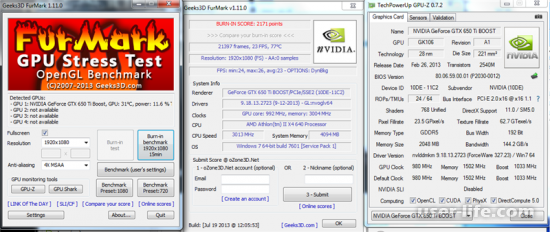
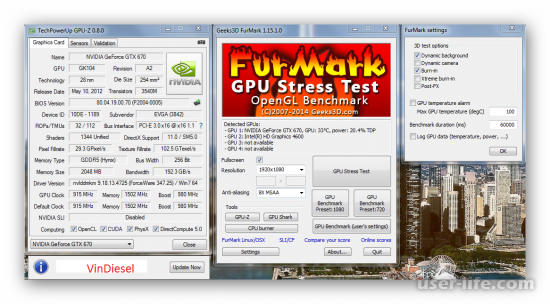
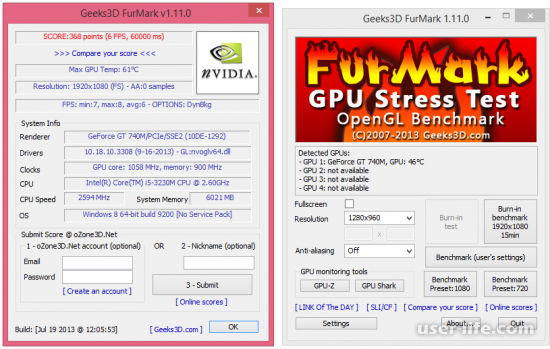
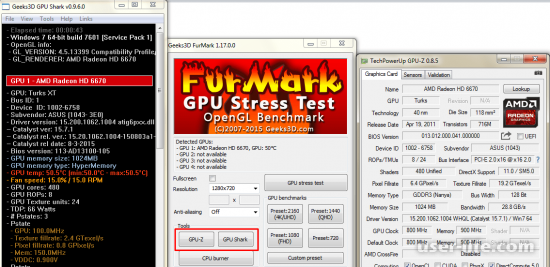
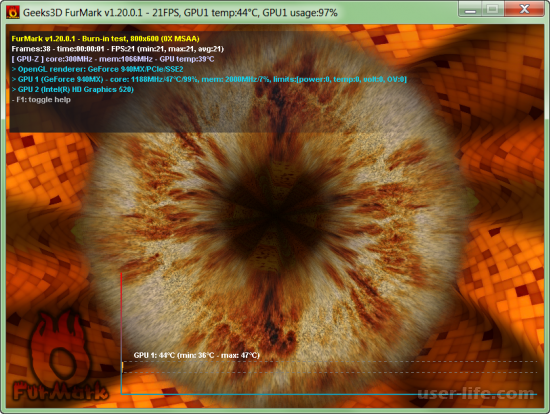




















Добавить комментарий!